






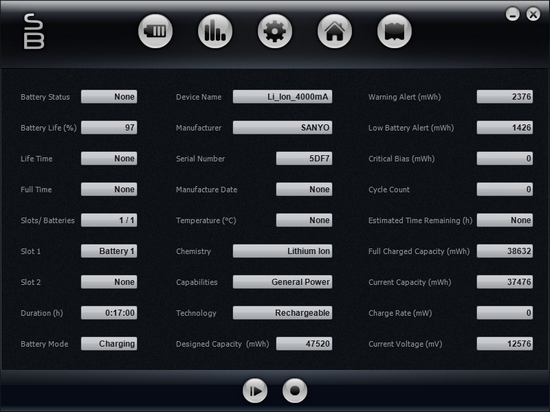



 Рейтинг: 4.1/5.0 (1851 проголосовавших)
Рейтинг: 4.1/5.0 (1851 проголосовавших)Категория: Windows: Управление питанием
Каждый из нас сталкивался с проблемой уменьшения срока работы портативных устройств. Если раньше ваш мобильный телефон или ноутбук работали 2–3 дня, то сейчас заряжать необходимо каждый день, замечали? Здесь всё дело в батарее, точнее сказать, в её объёме. В этой статье мы рассмотрим принципы калибровки современных литий ионных батарей, это простой процесс, вы справитесь.
В процессе эксплуатации объём батареи уменьшается, это происходит из-за постепенного сбивания контроллера батареи. Сбитый контроллер может указывать что батарея заряжена, когда она заполнена лишь на 70%, таким образом, длительность работы вашего устройства существенно уменьшается.
Как уже говорилось выше, современные литий ионные батареи состоят из контроллера и аккумуляторных ячеек. Контроллер следит за напряжением в каждой из ячеек, так максимально напряжение, что равно 100% заряду батарее или 4.2 вольтам напряжения в ячейках батареи.
Для того чтобы вернуть устройству былой срок работоспособности проводят калибровку батареи, это несложный процесс и следуя простым инструкциям ниже, его сможет выполнить каждый.
Калибровка батареи состоит из трёх пунктов:
1. Заряжаем аккумулятор до 100%.
2. Разряжаем аккумулятор до 0.
3. Заряжаем аккумулятор до 100%.
Всего 3 коротких пункта, теперь давайте разберёмся как сделать это правильно. После того как вы зарядите батарею на максимум, ее необходимо будет разрядить до полного нуля, при этом произойдёт выравнивание значений уровня заряда ячеек батареи на контроллере, в этот момент все они будут равны 0%. После этого батарею можно назвать калиброванной, для закрепления успеха необходимо вновь зарядить батарею до 100%.
Теперь о подводных камнях процесса, чтобы разрядить устройство его необходимо отключить от сети электропитания, но как только вы это сделаете ноутбук изменит режим энергопотребления на более экономичный и без долгого вашего внимания отключит дисплей, а после уйдёт в режим сна.
Таким образом, вам понадобятся не одни сутки чтобы разрядить батарею полностью. Но мы с вами люди практичные и ценим своё время, поэтому нам необходимо разрядить батарею быстро, а, значит, запретить устройству засыпать. Для запрета автоматического отключения ноутбука при отключённом питании от электросети необходимо изменить план электропитания, сделать это можно так:
Заходим в Пуск > Панель управления > Оборудование и звук > Электропитание
В меню слева выбираем пункт Создать план электропитания. Устанавливаем переключатель на высокую производительность. это позволит компьютеру использовать всю свою мощь и быстрее разрядить аккумулятор, вписываем название плана электропитания. Калибровка батареи — будет разумным названием.
В настройках плана электропитания запрещаем отключение дисплея или переход в режим сна путём выбора соответствующих значений в открывающихся окошках.
План для быстрой калибровки батареи создан, выбираем его и ждём результата.
Если вы не испытываете острого желания к созданию новых планов электропитания или по каким-либо причинам это невозможно, воспользуйтесь другим способом, зайдите в BIOS .
Для того чтобы зайти в BIOS необходимо при включении ноутбука, но до начала загрузки операционной системы нажать клавишу Del ,это самая распространённая клавиша, но могут быть и варианты, как то: F2. F10. Esc.
Разумным вариантом будет быстро нажимать эти 4 клавиши сразу после включения устройства. Находясь в БИОСе, ноутбук не сможет выключить экран или уйти в режим сна, он будет работать до последнего.
Минусами этого способа станет отсутствие индикатора батареи в БИОСе и невозможность предугадать когда же ноутбук выключится. К тому же разряженную батарею необходимо сразу подключить к сети, для начала процесса зарядки, во избежания негативных последствий, лучше не медлить.
Помимо ручных методов калибровки владельцы ноутбуков Lenovo и HP могут воспользоваться официальными утилитами от производителя, ссылки на их загрузки я оставлю в конце статьи.
Ещё хотелось бы добавить несколько советов относительно эксплуатации литий ионных батарей:
1. Батареи плохо чувствуют себя при температуре от минус 10 до плюс 35. При низких температурах существенно ускоряется разряд батареи, она может выйти из строя, при высоких значениях по цельсию присутствует вероятность взрыва, будьте аккуратны при эксплуатации батарей и соблюдайте температурные режимы.
2. Литий ионные батареи не должны полностью находиться разряженными, это им вредит.
3. Производители не рекомендуют держать ноутбук постоянно подключённым к энергосети, это ускоряет износ батареи. В ноутбуках фирмы Lenovo есть специальный режим, который использует только 50% объёма батареи при питании от сети, таким образом, продлевая срок её эксплуатации.
На этом всё, надёжных вам батарей.
Калибровка Батареи на сайте LenovoКаждому владельцу ноутбука хочется, чтобы время автономной работы от аккумулятора было максимально возможным. Этому посвящена статья «Как заставить ноутбук работать дольше без подзарядки?».
Как производится калибровка аккумулятора
Если в вашем ноутбуке предусмотрена калибровка аккумуляторной батареи средствами утилиты BIOS Setup, обязательно воспользуйтесь ею.
Рассмотрим процесс калибровки аккумулятора на примере ноутбука с Phoenix BIOS :
– после включения ноутбука нажмите клавишу для входа в BIOS Setup Utility (какая клавиша используется для входа в BIOS Setup Utility. зависит от модели ноутбука, например, F2, или Delete, реже Esc, или F8, или F3, или F5, или F10, или Ctrl+Esc);
– откройте вкладку Boot –> Smart Battery Calibration ;
– появится окно Battery Calibration Confirmation с сообщением «Would you run the Battery Calibration?», нажмите Yes ;
– начнется процесс калибровки аккумулятора, при этом в окне BATTERY CALIBRATION PROGRESS появится табличка с сообщением «Current Battery Level: …%»;
– для выхода из режима калибровки аккумулятора нажмите клавишу Esc.
Примечания
1. Перед калибровкой аккумуляторную батарею ноутбука необходимо полностью зарядить.
2. Калибровка выполняется при питании ноутбука от аккумулятора. то есть блок питания (AC adapter ) должен быть отключен .
Если вы попытаетесь выполнить калибровку при включенном блоке питания, появится сообщение «WARNING: The AC adapter was detected. The AC adapter should be removed to perform the Battery Calibration. Press any key to restart the system».
3. Если в вашем ноутбуке установлен никелево-кадмиевый (Ni-Cd) или никелево-металлогидридный (Ni-MH) аккумулятор, для устранения/предотвращения «эффекта памяти» раз в месяц проводите тренировочный цикл «полный разряд – полный заряд».
4. Аккумуляторы ноутбука предназначены для работы при комнатной температуре, допустимый диапазон – от +10°C до +35°C.
5. Не храните Li-ion-аккумуляторы полностью разряженными.
6. Не покупайте Li-ion-аккумуляторы про запас.
7. Средняя продолжительность работы ноутбука от аккумулятора – 1-3 часа.
Роман Мастер (1506) 4 года назад
У вас ноутбук достаточно долгое время? Думаю если больше 2х лет то такой износ батареи нормальный. Так как температурный режим в ноутбуке добивает емкость батареи. Ну и плюс частые разрядки зарядки. Циклы уже исчерпались. Так что калибровка вам уже не поможет.
Температура – злейший враг аккумулятора.
Наверное, ничто так не “убивает” батарею, как высокая (как, впрочем, и низкая) температура.
В корпусе ноутбука весьма мало пространства: аккумулятор находится рядом с такими горячими устройствами, как процессор и видеокарта. Кроме того, рядом располагается система охлаждения, которая, к сожалению, работает не только на эффективный отвод тепла, но и способствует прогреву корпуса ноутбука в целом.
В результате всего этого, батарея в корпусе ноутбука и так находится в условиях повышенных температур, особенно, если ноутбук оснащен производительными комплектующими, которые выделяют много тепла; а пользователь может дополнительно усугубить ситуацию.
В основном, ситуация значительно ухудшается, когда отвод тепла системой охлаждения затруднен чем-либо извне, например, если ноутбук расположен на диване или на одеяле рядом с вами (как, впрочем, и на любой другой мягкой поверхности).
Хотя вот что нашол на формух Асуса:
можно попробовать произвести калибровку батареи в меню настроек BIOS (F2 в начале загрузки) - закладка Power - Start Battery Calibration, если такой пункт есть. (длительность первой фазы - до запроса на отключение блока питания не должна превышать 10 часов)
Если такого пункта в BIOS нет, нужно переустановить драйверы АТК0100 или ATKDrv (зависит от модели ноутбука).
Попробуйте переустановить етот драйвер
Остальные ответы
Приветствую всех. Очень часто замечаю, как на ноутбуках, которым меньше года очень быстро садится батарея.
В основном происходит это от того, что батарею ноутбука необходимо эксплуатировать правильно. Иначе придется пожертвовать автономной работой ноутбука или покупать новую батарею в ближайшее время.
Для начала я приведу несколько основных рекомендаций для батареи ноутбука:
1. рабочий диапазон аккумулятора для ноутбука Lenovo IdeaPad Y500 — +15°С — +35°С;
2. Ни в коем случае не допускайте длительной разрядки аккумулятора;
3. Раз в месяц обязательно делайте полную перезарядку, даже если не используется автономный режим.
Придерживаясь выше приведенных советов а также выполняя своевременную калибровку аккумулятора ноутбука владельцы смогут уберечь себя от лишних и ненужных расходов, связанных с приобретением нового аккумулятора для ноутбука.
Кстати вскоре выйдет статья о том как правильно выбирать батарею для ноутбука. Подпишитесь на обновления . чтобы не пропустить.
1 Калибровка батареи ноутбука — как сделать правильно?Остановимся на подробном описании процедуры калибровки аккумулятора, ее особенностях и нюансах. Рассмотрим все по порядку.
Аккумулятор ноутбука состоит из двух составляющих:
1. Блока управления (контроллера);
2. Блок перезаряжаемых элементов.
Блок элементов, которые перезаряжаются, это, как правило, Li-ion, служит именно для аккумуляции электрического заряда непосредственно в аккумуляторе.
Задача контролера – управлять зарядкой аккумулятора и принимать постоянное участие в работе аккумулятора ноутбука. Если из строя выходит работа контролера, то это означает и выход из строя самого аккумулятора. Именно благодаря контролеру аккумулятора и его работе операционная система получает доступ к сведению о заряде аккумулятора в виде процентов. Она показывает оставшееся время работы ноутбука без подключения к электропитанию, а также температуру аккумуляторной батареи.
К примеру, ваш аккумулятор заряжен только на половину и в памяти контролера имеется на этот момент соответствующее значение – 50%. Но может сложиться и такая ситуация, когда в процессе использования аккумулятора, имеется реальный заряд, равный, допустим 50% всей его емкости, а контролер имеет значение, которое указывает нам на то, что заряд аккумулятора всего 20%. Что же происходит в данном случае?
А далее следует такая ситуация: ноутбук продолжает работать от аккумулятора, который разряжается потом еще на 10% и ноутбук автоматически отключается или же переходит в спящий режим во избежание потери данных.
Эта функция предусмотрена во всех ноутбуках. Все бы ничего, но ведь реальный заряд аккумулятора сейчас-40%! Ведь этого же заряда легко хватило бы еще буквально на час работы в автономном режиме.
Поэтому, чтобы избежать данной ситуации, нужно обязательно сделать калибровку аккумулятора.
2 Отрицательные стороны неоткалиброванного аккумулятора ноутбука1. Значительное уменьшение времени работы без подзарядки (частая проблема ноутбука Samsung 300E5V )
2. значительное снижение срока службы аккумулятора.
Обычно этих пунктов уже может быть достаточно для проведения калибровки аккумулятора ноутбука. Калибровка батареи ноутбука производится различными способами.
Например, для фирмы Asus калибровку производят с помощью специальной утилиты, имеющейся в BIOS практически всех ноутбуков этого производителя. Используются также разнообразные программы для ПК и ноутбуков.
Но мы сейчас рассмотрим самый доступный и универсальный способ.
1. Для начала подключите ноутбук к электропитанию через зарядное устройство.
2.Далее зарядите аккумулятор ноутбука до значения 100%.
3. Зайдите в панель управления Windows
4. Найдите настройки электропитания и отключите выключение и переход в спящий режим ноутбука при низком заряде аккумулятора. Это можно сделать, если убрать галочку с «разрешить использовать спящий режим».
5. В тех же настройках уберите галочки отключения: заставки, экрана и жесткого диска.
6. Для калибровки аккумулятора разрядите его полностью до нуля. Характерный признак неоткалиброванного аккумулятора – это длительность работы ноутбука при аккумуляторном заряде 0-1%.
7. После полной разрядки ваш ноутбук полностью отключиться. На этот момент мы имеем полностью разряженные элементы питания и запись контролера 0%. При этом нужно быть особенно внимательными, так как если оставить аккумулятор в ноутбуке в этом состоянии, не зарядив его, тогда в этом случае он просто «умрет» из-за слишком длительного разряда.
8. Поэтому немедленно нужно подключить ноутбук к сети электропитания и зарядить полностью батарею.
Теперь все. Калибровка завершена. Это все может занять от двух до десяти часов. Все зависит от емкости самого аккумулятора и его состояния. И все же калибровка аккумулятора достаточно важна для нормальной работы ноутбука.
Делать калибровку рекомендуется один раз на шесть месяцев, а в случае, если активно используется автономный режим ноутбука – тогда каждый месяц.
Калибровка аккумулятора – это достаточно важный момент в процессе работы ноутбука и очень странно, что многие производители даже не намереваются написать об этих проблемах в инструкции.
Почему? Ведь каждый, кто владеет ноутбуком, просто обязан знать, что нужно делать и как правильно делать в таких случаях, чтобы не приходилось постоянно обращаться к производителю, чтобы купить новый аккумулятор.
Рекомендую к прочтению статьи по уходу за ноутбуком:
На этом все. Эксплуатируйте свой ноутбук правильно и он ответит вам длительной и безотказной работой. Удачи вам!
March 24, 2012
Самый большой «плюс» ноутбуков – их мобильность. Работать на них можно, где угодно. И все это благодаря обычному аккумулятору. И вот тут возникает вопрос. Как увеличить время работы в режиме автономного питания? Вам поможет калибровка аккумулятора ноутбука.
Для того чтобы узнать, как откалибровать батарею ноутбука, не мешало бы узнать из чего вообще она состоит. Аккумулятор состоит всего из двух частей: блок управления и система элементов, которая накапливает электрический заряд. Именно контроллер отвечает за управление зарядкой Вашей батареи. В случае его поломки, Вы теряете весь аккумулятор.
Контроллер снимает и отправляет операционной системе сведения об уровне заряда батареи, а точнее «говорит» сколько времени компьютер способен работать без подзарядки. Вроде все отлажено, так для чего же нужна калибровка аккумулятора ноутбука? Давайте рассмотрим следующую ситуацию.
Вы спокойно работаете на компьютере в то время, как заряд Вашей батареи составляет 50 %. Ну, вроде все в норме. Но, как правило, система компьютера устраивает вот такой вот сюрприз. Реальный заряд батареи составляет 50 %, но контроллер и компьютер оповещают Вас, что заряд батареи всего 20 %. И вот что может происходить дальше. Вы работаете дальше и тратите ещё 10 % энергии. Реальный заряд батареи теперь составляет40 % (!), а контролер в тревоге передает, что у Вас остается лишь 10 % до полного разряда батареи. В результате запускается процесс выключения компьютера. Что мы в итоге получаем? Все данные аккуратно сохранены, так как дело не дошло до «горячего» выключения ноутбука, но те оставшиеся 40 % энергии дали бы еще, как минимум, час автономной работы. Это один из примеров, который вынуждает пользователе вводить в поисковик слова «ноутбук, калибровка батареи».
Неоткалиброванная батарея имеет ряд существенных недостатков:
Способов провести калибровку немало. Существует огромное разнообразие программ, но зачем что-то искать, когда Ваш компьютер уже имеет все необходимое. Практически каждый ноутбук имеет утилиту для калибровки батареи уже в BIOS.
Можем приступать. Независимо от того, какой у Вас ноутбук, калибровка батареи начинается с полного заряда батареи на 100 %. Следует также снять «галочки» в таких пунктах настройки системы, как: разрешение спящего режима, отключение жесткого диска и экрана. Теперь полностью (!) разряжаем батарею. Процедура обязательная, упускать ее из виду не следует. Неоткалиброванный аккумулятор можно отличить по одному характерному признаку. Он позволяет компьютеру долго работать даже при заряде 0,1 %. Теперь мы имеем «нулевой» заряд. Обратите внимание! Если длительное время хранить батарею в абсолютно разряженном состоянии, то аккумулятор «умрет». Именно поэтому, как можно быстрее, подключите ноутбук к зарядному устройству. После полного заряда калибровка завершена. Учтите, без периодической калибровки батареи, ее нормальная работа невозможна. Процесс несложный, но довольно важный. Если Вы купили новый ноутбук, калибровка батареи должна быть проведена как минимум два раза. Поверьте, работать Вы сможете намного дольше.
Теперь Вы знаете, как откалибровать батарею ноутбука. Уточню некоторые важные факты об аккумуляторах, которые могут быть для Вас полезными:
В первую очередь необходимо отметить, что батарея для ноутбука состоит из двух частей:
Если контроллер выходит из строя, то батарея не подлежит ремонту и требуется ее замена.
Калибровка представляет собой процесс полной разрядки и зарядки аккумулятора ноутбука. Сама по себе данная процедура не может сделать батарею более емкой относительно первоначальных значений. Суть заключается в правильной настройке контроллера на крайние (максимальные) значения, соответствующие полной его разрядке/зарядке, а также исправлению возможных ошибок.
Например, при автономной работе остаток заряда батареи составляет 50% (реально), а контроллер передает системе, что осталось только 10% энергии. Автоматически запускается процесс выключения ноутбука. В итоге, производительность компьютера падает вдвое, так как оставшиеся 50% давали минимум полтора дополнительных часа работы. Таким образом, аккумулятор не использует заложенный в него потенциал полностью, что приводит к уменьшению рабочего времени и срока службы батареи.
Как осуществить калибровку аккумулятора для ноутбука?Выделяют два основных варианта калибровки аккумулятора для ноутбука:
Автоматический Современные ноутбуки имеют встроенную в BIOS утилиту для калибровки. Поэтому достаточно выполнить ряд несложных действий (для операционной системы Windows любых версий):


Если ноутбук новый, то указанный вариант калибровки следует выполнить два раза.
Ручная калибровка. подразумевает выполнение определенных действий в BIOS, что достаточно просто и не вызывает затруднений у пользователей.
Частота цикла калибровки зависит от функциональности аккумулятора. Если удается осуществлять его полную зарядку и время (производительность) автономной работы соответствуют заявленным в документах требованиям, то калибровку можно производить 1 раз в 3 месяца. При условии, что батарея нуждается в дополнительной корректировке, настраивать контроллер можно и чаще (раз в месяц). Следует помнить, что производитель закладывает определенное число циклов калибровки (зависит от модели, например 400, 500 и т.д.).
Содержание
Калибровка аккумулятора ноутбука позволяет исправить ошибки контроллера, при которых реальная ёмкость батареи не совпадает с теми значениями, что определяет система. В результате этого сбоя время работы автономной работы ноутбука существенно снижается, что доставляет пользователям неудобства.
Когда это нужно делатьРассмотрим конкретный пример: реальный заряд батареи – 70%. Из-за неправильной работы контроллера в системе отображается заряд 40%. Когда система увидит, что заряд упал до 10%, то ноутбук будет отправлен в спящий режим. Однако реальная ёмкость батареи будет не 10%, а 40%, то есть еще час вы могли бы пользоваться лэптопом в автономном режиме.
Чтобы исправить эту ошибку, нужно сделать калибровку батареи. Эта процедура также помогает избавиться от эффекта «памяти», при котором аккумулятор «запоминает» уровень заряда, когда ноутбук подключили к сети, и впоследствии отдает энергию до этой границы, то есть ёмкость батареи не используется полностью.
Эффект «памяти» встречается в никель-кадмиевых (NiCd) и никель-металл-гидридных(NiMH) батареях, в литий-ионных аккумуляторах такой проблемы нет.
Определение ёмкости батареиПрежде чем откалибровать батарею, проверьте, нуждается ли вообще аккумулятор в проведении подобных мероприятий. Сделать это можно с помощью командой строки:




Если последняя полная зарядка намного ниже, чем максимальная ёмкость, то вам нужно откалибровать аккумулятор. Рекалибровка поможет устранить сбой в контроллере батареи ноутбука. Важно понимать: батарея не восстановится к своему первоначальному состоянию, вы только устраните ошибку, из-за которой неверно определяется ёмкость аккумулятор.
Автоматическая калибровкаСуществует несколько способ калибровки с помощью специальный программ на разных ноутбуках.
Energy ManagementУ ноутбуков Lenovo есть специальная утилита, позволяющая откалибровать счетчик батареи. Все лэптопы Lenovo Idea оснащены программой Energy Management, позволяющей управлять электропитанием.


Процесс калибровки займет достаточно много времени – батарея сначала будет заряжена, а затем полностью разряжена. Прерывать операцию нельзя, пользоваться компьютером тоже не рекомендуется.
Phoenix BIOSПрограммы такого рода есть и на других ноутбуках. Лэптопы HP оснащены утилитой, позволяющей проверить состояние аккумулятора и при необходимости откалибровать его, исправив ошибку в определении уровня заряда.
На некоторых моделях ноутбуков программа калибровки вшита в BIOS. Посмотрим, как откалибровать батарею на примере Phoenix BIOS:

Важно, чтобы при проведении процедуры настройки батареи адаптер питания был отключен. В противном случае при запуске утилиты в BISO вы увидите предупреждение.
Если встроенные инструменты калибровки вы не обнаружили, можно скачать универсальную программу для всех моделей ноутбуков – BatteryCare, Battery Eater и т.д. Однако лучше использовать все же стандартные инструменты, избегая сторонний софт.
Ручная калибровкаЕсли у вас на ноутбуке нет программы, позволяющей сделать калибровку, и нет возможности скачать универсальную утилиту, то можно выполнить процедуру исправления ошибки контроллера вручную. Откалибровать батарею можно в три действия:
Проблема в том, что как только вы отключите ноутбук от сети, на нем изменится план электропитания. По достижении определенного уровня низкого заряда лэптоп будет переходить в режим сна, то есть полностью разрядить его не удастся. Исправим этот недостаток:
Созданный вами план будет выбран автоматически.
Другой вариант – зайти в настройки BIOS и ждать, пока батарея разрядится. Почти у всех ноутбуков в BIOS нет контроля заряда, поэтому лэптоп не сможет самостоятельно выключиться, пока батарея не сядет.
Чтобы сделать калибровку, используйте ноутбук, пока он не выключится из-за полного разряда батареи (адаптер питания отключен, устройство работает только от аккумулятора). Далее следует как можно скорее подключить его к сети – аккумулятору вредно долго находиться в разряженном состоянии.
После выполнения указанных действий сбой контроллера будет устранен. Калибровка батареи ноутбука не увеличивает время автономной работы – невозможно восстановить программными методами физический износ элемента питания. Зато ёмкость аккумулятора станет определяться корректно, что позволит максимально эффективно использовать имеющийся заряд.
Если у вас возникли какие-то вопросы, мы готовы ответить на них в комментариях ниже. Эксперт обязательно Вам ответит!
Posted September 16, 2013 5:41pm UTC by Administrator
Вы пользуетесь своим ноутбуком, и вдруг он внезапно умирает. Заряд батареи на нуле — в самом деле, а ведь вы совсем недавно проверяли батарею, и программа сказала, что у вас еще 30% заряда осталось. Что происходит?
Даже если вы следите должным образом за аккумулятором ноутбука, его мощность уменьшается с течением времени. Его встроенный измеритель мощности, который оценивает, сколько времени от заряда батареи у вас осталось, — иногда может дать вам неправильную оценку.
Почему необходимо делать калибровку аккумулятораЕсли вы правильно ухаживаете за батареей своего ноутбука, вы должны постоянно делать калибровку, что позволит компьютеру несколько раньше выполнять подключение и выключение для подзарядки батареи. Вы не должны позволить, чтобы батарея на вашем ноутбуке полностью умерла или даже получала крайне низкий уровень заряда при каждом подключении к сети. Выполняя регулярно полный заряд, вы продлите жизнь вашей батарее.
Тем не менее, со временем индикатор батареи ноутбука может сбить вас с толку. Независимо от того, насколько хорошо вы заботитесь о батарее, ее мощность будет уменьшаться в результате форс-мажорных обстоятельств, возраст, и тепло. Если батарея не будет получать команду на запуск от 100% до 0%, измеритель мощности батареи не будет знать, сколько на самом деле осталось заряда в батарее.
Как часто Вы должны калибровать батарею?Производители обычно рекомендуют проверять калибровку батареи каждые 2-3 месяца. Это помогает сохранить точные показания аккумулятора.
На самом деле, вы, вероятно, не делаете это так часто, если вы не слишком беспокоитесь о батареи вашего ноутбука и поэтому показания зарядки у вас недостаточно точные. Поэтому, если вы не калибруете регулярно аккумулятор, вы в конечном итоге можете найти свой ноутбук внезапно умершим, без какого-либо предупреждения. Чтобы этого не произошло, необходимо определенно делать калибровку батарее.
Основные инструкции по калибровкеКалибровка — или переоценка, так как батарея была откалибрована в прошлом, когда емкость батареи была большей – позволяет производить автономную работу на 100% мощности батареи, полной разрядке почти до нуля, и затем зарядке батареи до полного объема. Измеритель мощности батареи отследит, как долго она садиться и заряжается, и получит гораздо более точное представление о том, сколько заряда у батареи осталось.
Некоторые производители ноутбуков уже предусмотрели все моменты для выполнения калибровки батареи. Это, как правило, очень просто, убедитесь, что ваш ноутбук имеет полный заряд батареи, отключите параметры управления питанием, и дайте батарее полностью разрядиться, внутренняя схема аккумулятора получит представление о том, как долго он садился. Проверьте веб-сайт производителя вашего ноутбука для получения информации об использовании любых служб, которые они предоставляют.
Вы также должны взглянуть в инструкцию вашего ноутбука или файл справку. Каждый производитель может рекомендовать несколько иную процедуру калибровки для правильного обеспечения аккумулятора ноутбука. Некоторые производители могут даже рекомендовать этого не делать. Apple, утверждает, что ее новые ноутбуки не требуют этой процедуры калибровки, хотя старые модели нуждаются в ней.
Как вручную делать калибровку батареиХотя это хорошая идея, чтобы использовать любые услуги или просто следовать инструкции, специфичные для вашего ноутбука, но вы также можете выполнить калибровку батареи без каких-либо специальных инструментов. Основной процесс прост:
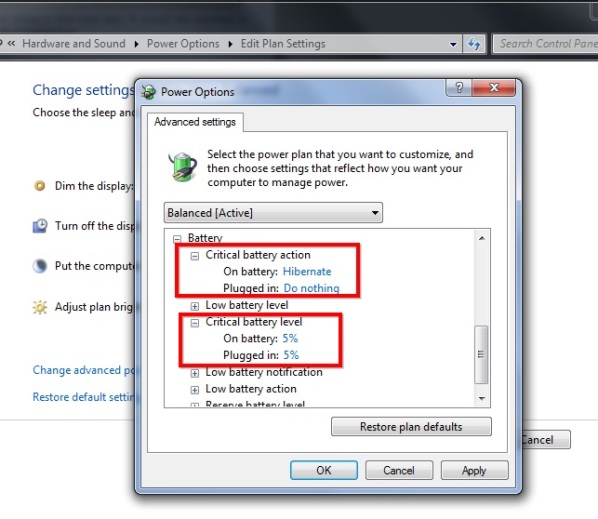
Примечание: Если вы хотите откалибровать батарею, не используя компьютер, убедитесь, что ваш компьютер не настроен на автоматический сон или спящий режим, так как произойдет отключение дисплея во время простоя компьютера и автоматическое переключение в режим энергосбережения.
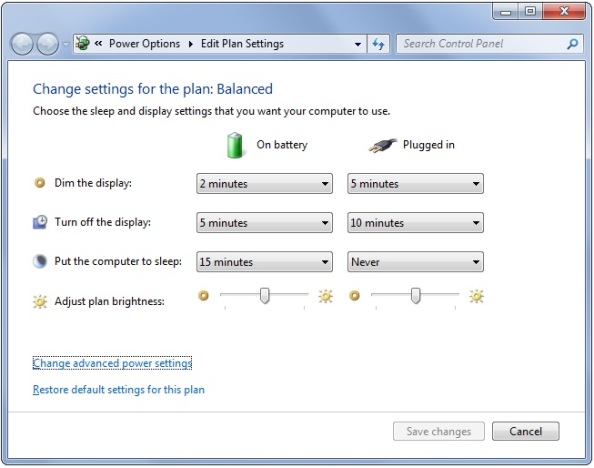
Теперь ваш ноутбук должен более правильно показывать объем работы от батареи, избавляя вас от каких-либо неожиданных отключений и давая вам правильную информацию о том, сколько заряда имеет батарея в данный момент времени. Калибровка позволяет батарее работать полный цикл от 100% до полной разрядки, а затем опять зарядка до 100% еще раз, что не может произойти при не нормальной эксплуатации.
Другие новости по теме: